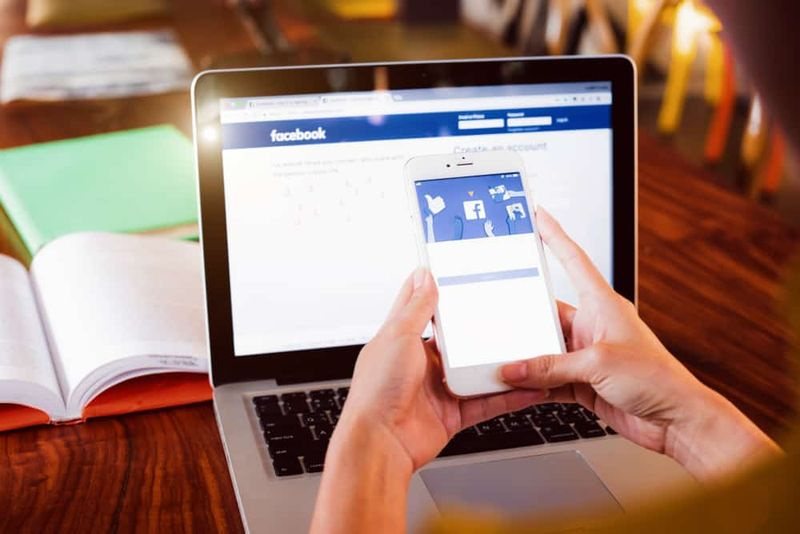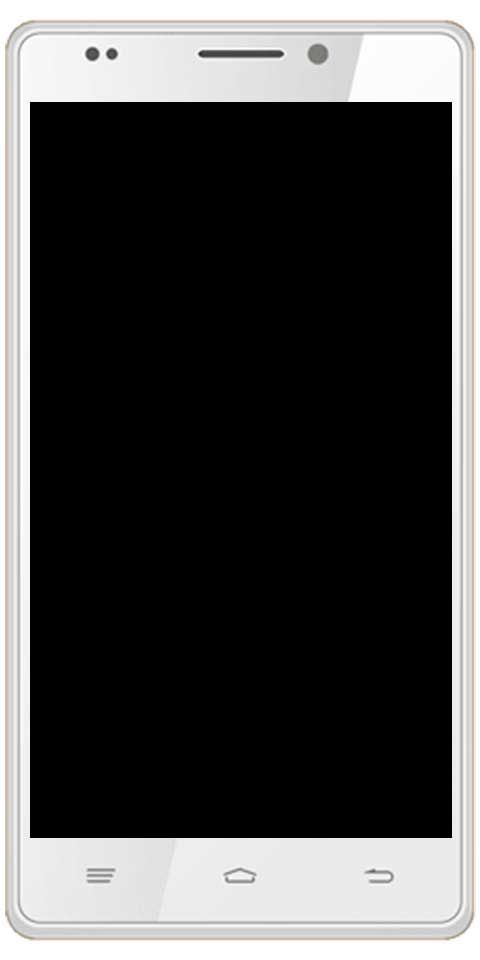YouTubeのプロフィール写真を変更する方法
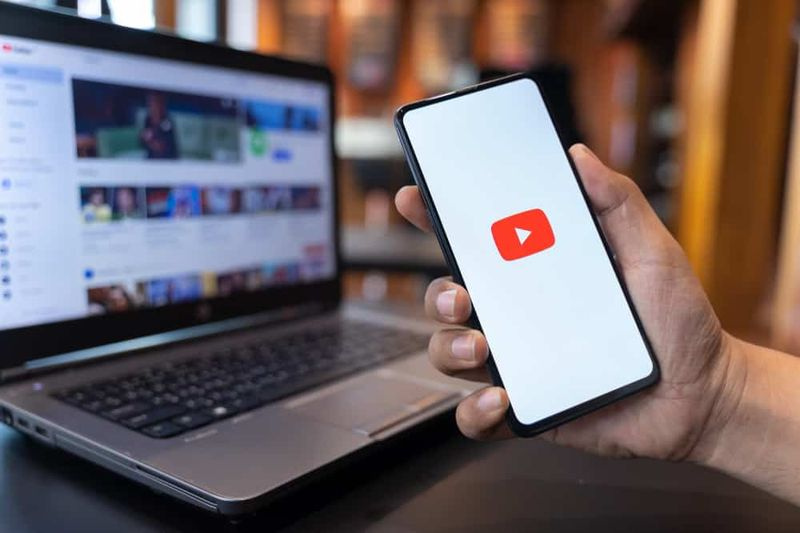
このSゾーンでは、YouTubeのプロフィール写真を変更する方法を説明しています。このガイドでは、PCからYouTubeプロフィール写真を変更する手順と、AndroidおよびiPhone用のYouTubeアプリについて説明します。
投稿トピックを閲覧する
- PCからYouTubeプロフィール写真を変更する方法(YouTube.com)
- AndroidアプリからYouTubeプロフィール写真を変更する方法
- iPhoneアプリからYouTubeプロフィール写真を変更する方法
PCからYouTubeプロフィール写真を変更する方法(YouTube.com)

- 開ける youtube.com あなたのPCから。次に、Googleアカウントでサインインします。
- ページの右上にあるプロフィールアイコンをクリックします。次に、表示されたオプションから、をクリックします 設定 。

- YouTubeアカウント設定ページが開いたら、下にスクロールして Googleアカウント セクション。次に、をクリックします Googleアカウントの設定を表示または変更する 。リンクをクリックすると、YouTubeのGoogleアカウントページが開きます。

- Googleアカウントページが開いたら、左側のペインで[ 個人情報 タブ。

- 次に、あなたの下に プロフィール セクションをクリックします アカウントをパーソナライズするための写真を追加します 。

- 最後に、から プロフィール写真を選択 ポップアップウィンドウで、プロファイルに使用する写真をにドラッグします ここにプロフィール写真をドラッグします 。または、をクリックします コンピューターから写真を選択します 。

- 使用する画像の場所に移動してクリックします。次に、をクリックします 開ける 。

- 写真がアップロードされるのを待ちます。次に、ポップアップウィンドウの左下にある[ プロフィール写真として設定 。

- アップロードされた写真がプロフィール写真として保存されるのを待ちます。

- 変更が加えられると、ポップアップウィンドウが自動的に閉じて、Googleアカウントに戻ります。

- YouTubeプロフィールに戻るには、ブラウザの戻るボタンを使用します。 YouTubeのプロフィール写真は、アップロードしたばかりの写真に更新されます。

AndroidアプリからYouTubeプロフィール写真を変更する方法

- AndroidフォンでYouTubeアプリを開きます。次に、Googleアカウントでログインします。

- アプリの右上にあるプロフィールアイコンをタップします。次に、表示されたオプションから、をタップします Googleアカウントを管理する Googleアカウントページが開くのを待ちます。

- Googleアカウントページが開いたら、をタップします 個人情報 タブ。

- 次に、AndroidアプリからYouTubeプロフィール写真を変更するには、現在のプロフィール写真をタップします。ポップアップウィンドウが表示されます。ポップアップが表示されるまで少し時間がかかる場合があります。

- ポップアップウィンドウが表示されたら、をタップします コンピューターから写真を選択します 。次に、手順に従って、フォトギャラリーから新しいプロフィール写真をアップロードします。

- 新しいプロフィール写真をアップロードする代わりに、Googleに既存のプロフィール写真がある場合は、 あなたの写真 タブ。

- いつ あなたの写真 タブが開き、新しいYouTubeプロフィール写真として使用する既存の写真をタップします。次にタップします プロフィール写真として設定 。

- 新しいプロフィール写真が更新されると、ポップアップウィンドウが自動的に閉じます。 YouTubeアプリに戻るには、 バツ myaccount.google.comの横にあります。

iPhoneアプリからYouTubeプロフィール写真を変更する方法

- iPhoneでYouTubeアプリを開きます。次に、Googleアカウントでサインインします。

- アプリの右上にあるプロフィールアイコンをタップします。次に、表示されたオプションから、をタップします Googleアカウントを管理する 。

- Googleアカウントページが開いたら、をタップします スタッフ情報 oタブ。

- 次に、 個人情報 ページの一番下までスクロールして、をタップします 私についてに行く 。

- Aboutmeページが開きます プロフィール写真を1つ選択してください 現れる。既存の画像を選択するか、下にスクロールしてタップすることができます 新しい写真を選択してください 。次に、をタップします 継続する 。

- その後、次のいずれかのオプションが提供されます 写真をアップする または既存の写真を使用します。

- 最後に、iPhoneアプリからYouTubeプロフィール写真を変更するには、アップロードまたは選択した新しい写真のすぐ上で、をタップします 終わり 。次に、aboutme.google.comの左側で、をタップします 終わり 。

YouTubeのプロフィール写真を変更するのはこれだけ簡単です!このSゾーンがお役に立てば幸いです。役に立ったと思ったら、親切に投票してください はい この投稿は以下の役立つ質問でした。
または、このページの最後にある[返信を残す]フォームを使用して、質問したり、コメントを残したり、フィードバックを提供したりすることもできます。
最後に、その他の音楽およびビデオストリーミングSゾーンについては、音楽およびビデオストリーミングページにアクセスしてください。